Instagram 用に動画のサイズを簡単に変更する必要がありますが、非常にシンプルなもののためにかさばる動画エディターにうんざりしていませんか?この記事の終わりまでに、VEED の無料のビデオ サイズ変更ツールを使用して、Instagram ビデオのサイズを簡単に変更できるようになります。
2020 年現在、最も視聴されている動画コンテンツの 73% が 2 分未満です。 TikTok に投稿する場合でも、YouTube に動画をアップロードする場合でも。プラットフォームごとに常に新鮮な新しいコンテンツを作成する必要はなく、流行のプラットフォームについていく必要があります。
そこでサイズ変更の出番です。
それだけではありません!
動画のサイズを変更すると、よりスマートなコンテンツ クリエーターになることができます。なぜなら...
- 時間とエネルギーの節約 による 既存のコンテンツを他のプラットフォーム用のオリジナル コンテンツに転用する
- コンテンツの寿命と結果を最大化する 他のプラットフォームの視聴者が動画を理解しやすくする
- 注目を集めるために最適な画面スペースを確保する より多くの画面スペースを占有して注目を集めやすくする(例:横長の YouTube 動画を Instagram 用の縦長動画に変える)
IG ゲームを強化して、Instagram ビデオのサイズ変更を始めましょう!
Instagram ビデオの要件
Instagram は、ビデオのフォーマット要件や仕様を厳密に強制していません。ただし、フィード動画、IGTV、リール、ストーリーをアップロードするための理想的な形式がないというわけではありません。
IG ビデオで覚えておくべき理想的な仕様のチート シートは次のとおりです。
- MP4 または H.264 コーデック (ビデオ ファイル拡張子)
- AAC オーディオ (個別のオーディオ トラック用)
- 3 秒から 60 秒の長さにする必要があります (60 秒を超える動画は IGTV に掲載する必要があります)
- 最大 30 FPS (フレーム/秒) のみ
- 3,500 ビットレート (推奨)
最高の Instagram ビデオのサイズに関する完全なガイドが必要な場合は、完全なガイドをご覧ください。
Instagram ビデオのサイズとアスペクト比のチート シート
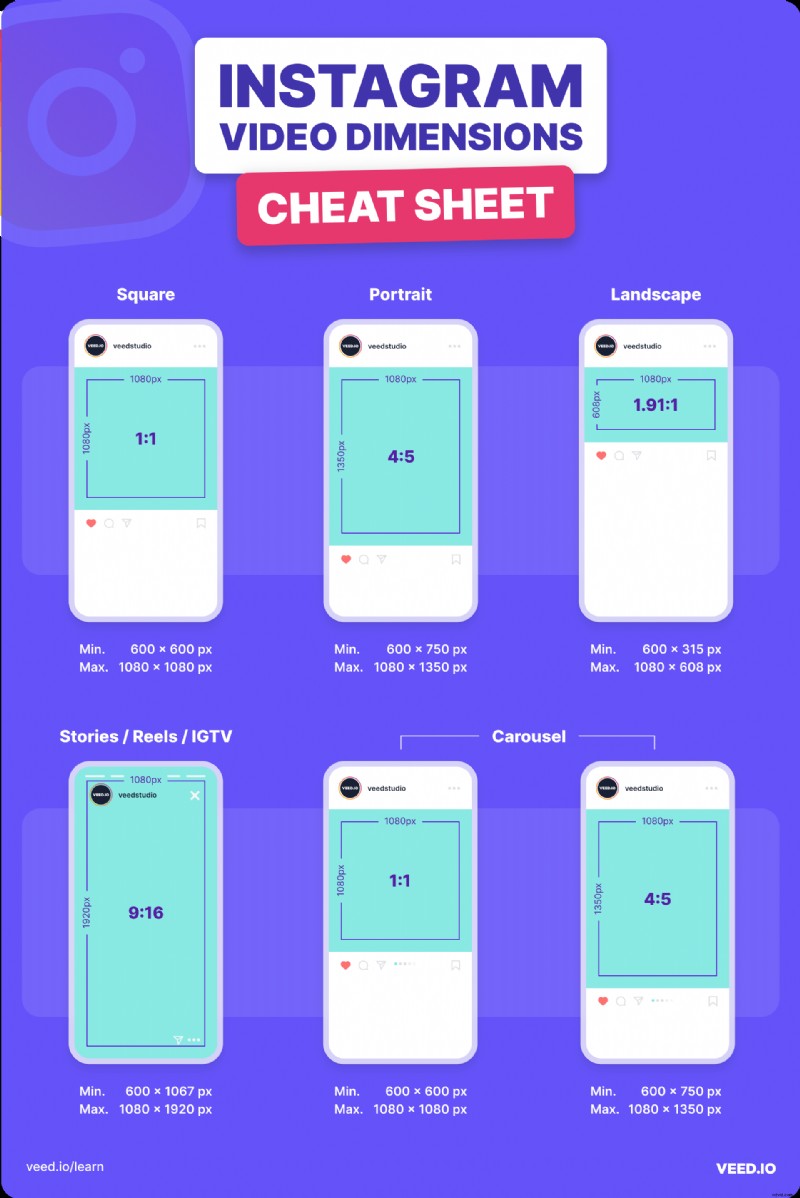
Instagram はビデオの品質を圧縮するため、公開されたビデオの品質が元のファイルよりも低くなる可能性があります。ただし、適切なアスペクト比を維持しながら、可能な限り最高のビデオ解像度でビデオをプラットフォームにアップロードしたいと考えています。では、どうやってそれを行うのですか?
Instagram 動画の最小解像度と最大解像度については、こちらの Instagram 動画サイズ チート シートをご覧ください。
| オリエンテーション | 最小 (ピクセル) | 最大 (ピクセル) | アスペクト比 |
|---|---|---|---|
| スクエア | 600x600 | 1080x1080 | 1:1 |
| ポートレート | 600x750 | 1080x1350 | 4:5 |
| 風景 | 600x315 | 1080x608 | 1.91:1 から 16:9 まで |
| ストーリー、リール、IGTV | 600x1067 | 1080x1920 | 9:16 |
| カルーセル | 600x600 | 1080x1080 または 1080x1350 | 1:1 および 4:5 (最適なオプション) または 16:9 (横向き) |
Instagram フィードのアスペクト比
- 4:5 の縦長 - 正方形よりも少し縦長で、私のお気に入りです。モバイルでは画面の大部分を占め、効果的に人々の注意を引くことができます。
- 1:1 (正方形) - Instagram で最も広く使用されている形式です。
- 1:91:1 (横向き) - 16:9 のワイドスクリーン形式と同様に、人々の注意を引くための最大のアスペクト比ではありません。最初の 2 つよりも小さいです。
その他のアスペクト比
- リール - 1080px x 1920px | 9:16
- IGTV ビデオ - 縦型ビデオ、9:16 |横向き動画、16:9
- IG ストーリー - 1080px x 1920px | 9:16 (縦のビデオ)
Instagramオンライン用にビデオのサイズを変更する場合、VEEDのようなツールで既製のInstagram形式を使用することで、ビデオを最大限に活用できることに注意することが重要です.当社のサイズ設定とファイル エクスポートの設定は、Instagram に動画を投稿するための最適な仕様を念頭に置いて事前に作成されているため、それについて考える必要さえありません。
Instagram の動画を無料でトリミングまたはサイズ変更する方法
ほとんどの人は、Instagram 用に動画をトリミングする方法をわざわざ学ぶのは面倒だと考えています。しかし、私を信じてください。聴衆とエンゲージメント率は、余分な 30 秒の作業を高く評価するでしょう。
「秘訣」は、1 つのシンプルなツールを使用してコンテンツを作成し、フラストレーションのないプロセスにすることです。
1. に移動 VEED のビデオ クロッパー 動画をアップロード
[新しいプロジェクト] をクリックします 、ビデオ ファイルをアップロードし、プロジェクトに名前を付けます。
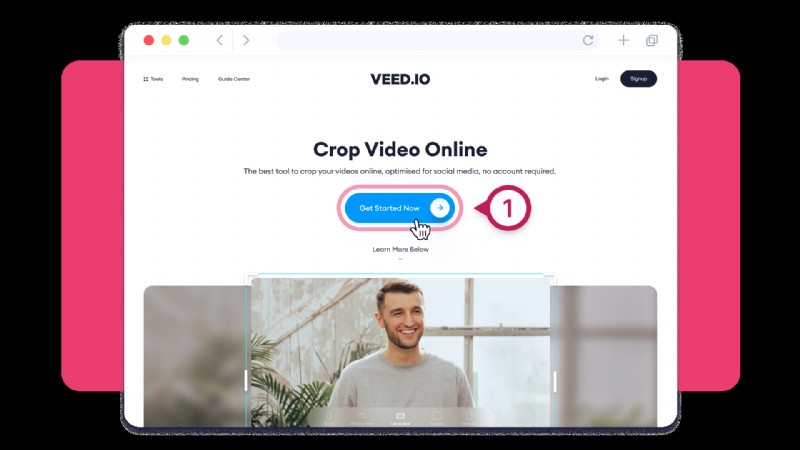
2.左側のツールバーの [設定] に移動し、キャンバス サイズのドロップダウン メニューをクリックします
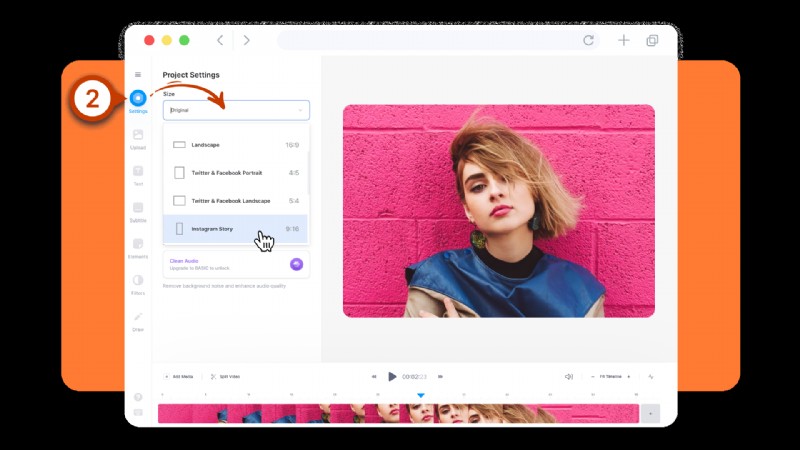
そこには、Instagram用にビデオのサイズを変更するためのプリセットビデオのサイズとアスペクト比がたくさんあります.チャンネルに応じて Instagram 用にビデオのサイズを正しく変更する方法については、アスペクト比チート シートを参照してください。
これには、IGTV から Instagram リールまで、すべてが含まれています。元の動画のアスペクト比をチャンネルに合わせて変更してください。もちろん、Instagram 独自のバージョンの TikTok である Reels 用に動画のサイズを変更することもできます。
3.注目とエンゲージメントを獲得する可能性が最も高いアスペクト比を選択してください
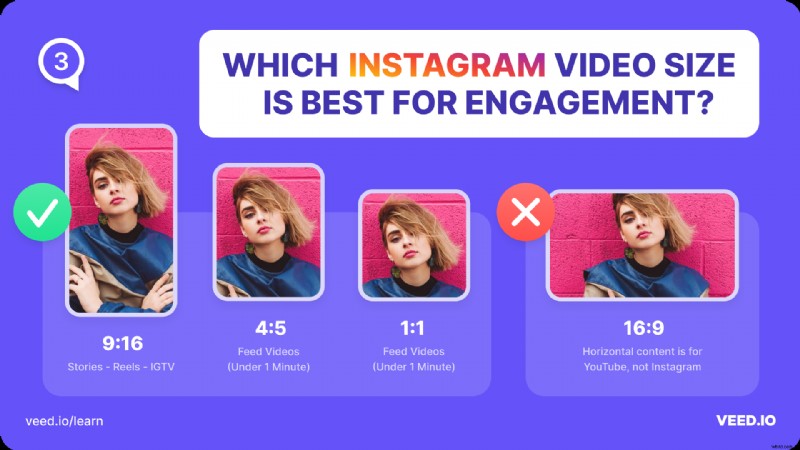
インスタグラムのビデオの経験則は、できるだけ多くのスペースを取ることです.水平 (横長) のコンテンツが表示されないのには理由があります。投稿が占めるスペースが多ければ多いほど、親指でスクロールを止めることで、より多くの注意を引くことができます。
IGTV にそのまま再投稿された 10 分間の横長の YouTube 動画をご覧になりませんか
または
その 10 分間のビデオを価値のある 2 分間のバージョンにトリミングし、タイトル テキストとキャプションを含む垂直キャンバスに配置して、このビデオの内容が一目で正確にわかるようにしますか?
4. (オプション) ビデオ コンテンツの角をクリックしてドラッグし、キャンバス内に収まるようにします
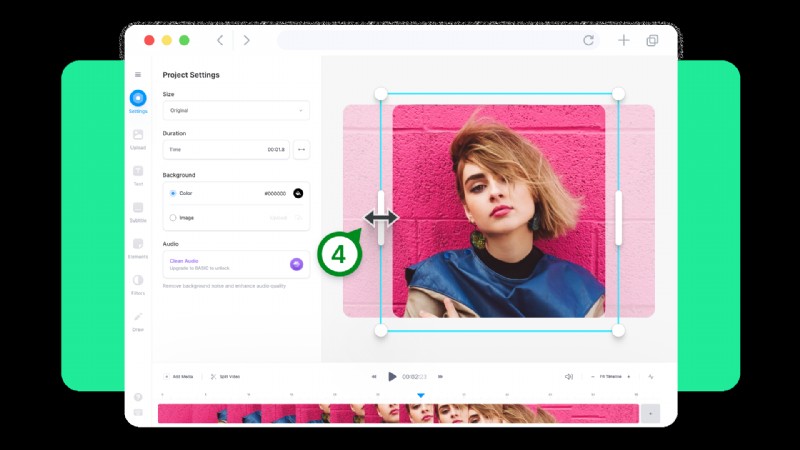
ビデオの角をドラッグして、キャンバス内で必要なだけスペースを占有します。たとえば、YouTube 動画から Instagram に動画を共有する場合、正方形のキャンバス内に横長の動画を配置し、動画の上下の空白スペースにタイトル テキストと字幕を追加します。
側面の黒いスペースを最小限に抑えるようにしてください (美的またはテキスト配置の目的で残したい場合を除く)。
または、左側のツールバーのビデオ ボタンをクリックして、[フレームに合わせる] または [フレームに合わせる] を選択することもできます。
5.動画をエクスポート
ビデオファイルをダウンロードします。これで完了です。ファイルを MP4 としてダウンロードします。これは理想的な Instagram ビデオ形式であり、投稿時に最高の品質を維持します。
Instagram 動画のサイズ変更のベスト プラクティス
そこで、VEED という素晴らしいビデオ サイズ変更ツールの使用方法を紹介しました。しかし、待ってください。他にもあります。動画をさらに魅力的なものにするために知っておくべきベスト プラクティスを次に示します。
これらはいくら強調してもしすぎることはありません。 👇
1.適切なプラットフォームに合わせて動画をクロップ
適切なプラットフォーム用にビデオをトリミングする必要があります。そうしないと、ずさんで急いでいるように見えます。 Instagramのビデオは、プロフェッショナルで注目を集める必要があります.
オンラインのサイズ変更ツールを検討できるので、何もダウンロードする必要はありません。 VEEDの動画ツール?強くお勧めします!
2.インスタグラムのストーリーは短くしましょう!
高いエンゲージメントを維持するために、各チャネルの時間制限を尊重してください。 Instagram ストーリーについては、とりとめのない話ではなく、コンテンツの要点に迫ってください。平均的な注意持続時間は、15 年前に比べて 10 倍短くなっています。
結論は?
一秒一秒を大切にしましょう👏
3. Instagram Live を通じて熱心なファンと交流しましょう。
ライブでは、最もアクティブなユーザーとつながり、ライブ エンゲージメントを通じてより強い絆を築くことができます。これには1時間の時間制限がありますが、すぐに再開できます。さらに、ライブを IGTV に公開することもできます。
4.携帯電話のカメラで十分です。
プロ仕様のカメラも素晴らしいですが、本当に必要なのはスマートフォンのカメラだけです。質の高い動画とは、適切なトピックを取り上げ、適切に編集してエンゲージメントを生み出すことです..
5.ポストプロダクションの品質が重要です。
Instagram ビデオの種類に応じて、品質の低下を最小限に抑えるために、可能な限り最高の解像度でアップロードしてください。視聴体験を妨げないように、ビデオ投稿がピクセル化されすぎないようにする必要があります。
プロのヒント: VEED の Instagram ビデオ エディターを使用すると、プロのようにビデオのサイズ変更、再利用、カスタマイズをすばやく簡単に行うことができます。
インスタグラムの動画を次のレベルに引き上げる
ビデオのサイズを変更した後、他のことを行ってビデオの品質を向上させることもできます。これを実際に実行して、IG ゲームをスターに導く方法は次のとおりです。
ビデオをトリミングして簡潔で価値のあるものにする
VEED のビデオ編集オンライン ツールを使用すると、ビデオの長さを非常に迅速かつ簡単な方法でトリミングすることもできます。これがどれほど直感的であるかに驚かれることでしょう。ビデオの長さはすべてタイムラインにあり、変更できます。
タイムラインでは、字幕、テキスト、動画内の画像などの動画の長さを編集することもできます。
字幕で視聴者の定着率、エンゲージメント、アクセシビリティを向上
Instapage は、キャプション付きの動画の視聴時間が 5% 増加し、キャプションが削除された場合は 26% 減少したと報告しています。キャプションが削除されたとき、ソーシャル シェアも 15% 減少しました。キャプションは間違いなく重要です。耳の不自由な人に役立つだけでなく、ミュートで Instagram の動画をブラウジングする人の注意を引くこともできます。 VEED を使用すると、字幕を自動的に書き起こし、後で編集することができます。
また、それらを翻訳することもできます。時間を大幅に節約し、勝利へのエンゲージメントを高めます!
大容量の動画ファイルを公開しやすい小さなファイルに圧縮
ビデオ ファイルのサイズが Instagram のビデオ制限に対して大きすぎる場合は、VEED を使用してビデオを圧縮できます。注:10 分未満のビデオの最大ファイル サイズは 650 MB です。 60 分までの場合、3.6 GB です。
動画にテキストを表示してプロフィール フィードのクリックスルーを改善する (Gary Vee など)
一部のコンテンツ作成者は、ビデオの内容を示すために、ビデオの上下にオーバーレイ テキストを追加します。 VEED を使用して、テキスト オーバーレイをドラッグ アンド ドロップできます。一部のコンテンツ クリエーターは、オーバーレイ テキストを追加します。 ビデオの内容を示すために、ビデオの上と下に表示されます。 VEED を使用して、テキスト オーバーレイをドラッグ アンド ドロップできます。
フィルターを使用する
フィルターやその他の特殊効果を追加することもできます。ビデオの露出、明るさ、彩度などを変更するプリセット ビデオ フィルタとカラー コントロールのカタログもあります。
すぐに使えるテンプレートから始める
私たち全員が生まれながらのクリエイティブなわけではありません。悲しいことですが、真実です。それでも、Instagram (またはその他のソーシャル チャネル) で質の高い動画を作成することを妨げるものではありません。これは、事前に作成された、美しく、カスタマイズ可能なテンプレートが輝く場所です!パーソナルブランディングと密接に連携するテンプレートのいずれかを試して、あちこちでいくつかの部分を微調整するだけです.いつの間にか傑作ができあがっています!
高品質のビデオ要素を買いだめ
ビデオに含まれるすべてのものを自分で作り上げる必要はありません。高品質のストック画像、ストック ビデオがたくさんあります 、GIF、さらにはフレームを組み合わせてビデオに合わせることができます。お気に入りのアイコンを見つけたら、それを使って新しい動画を計画するのが簡単になります。さらに、最初から高品質の要素があれば、サイズ変更または編集後に品質が低下するリスクを減らすことができます。
Instagram 動画に関する 5 つのよくある質問
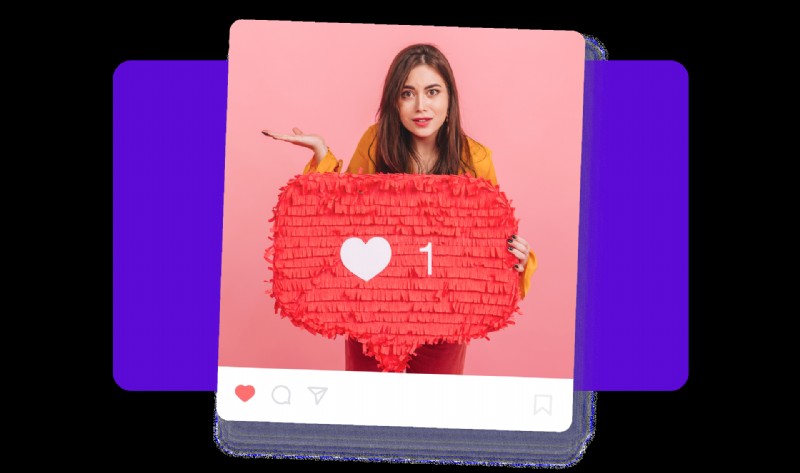
Instagram ビデオ ファイルが大きすぎますか?動画を圧縮する方法は次のとおりです。
Instagram では、動画ファイルに 4 GB の制限があります。大きすぎるファイルは圧縮する必要があり、動画ファイルを圧縮すると品質が低下することが多いため、これは非常に重要です。
しかし、これはInstagramでより価値のあるコンテンツを作成するのを止めるべきでしょうか?もちろん違います! VEED のビデオ コンプレッサーに向かうだけです 、ビデオを選択し、圧縮されるのを待ちます。互換性のある形式をいくつか挙げると、MP4 (Instagram に最適な形式)、AVI、MOV があります。
Instagram のブーメランのサイズを変更する方法
Boomerang for Instagram は、すぐに公開できる短いループ動画を作成するために使用できる優れたアプリです。 Boomerang ビデオのサイズを変更するには、2 本の指でビデオをピンチして目的のサイズに調整するだけです。
このアプリはすでにInstagramの標準品質に準拠しているため、サイズ変更ツールを使用する必要はないかもしれません.ただし、最初から動画の品質が低い場合は、VEED などの動画編集ツールが役立つ場合があります。
Instagram 用に TikTok ビデオのサイズを変更する方法
TikTok の動画は 9:16 の比率で設定されていますが、Instagram は 4:5 の比率の動画のみに対応しています。 Instagram 用に TikTok ビデオをアップロードしようとしたことがある場合は、後者がビデオを (そして悪い意味で) トリミングしていることがわかります。したがって、できることは、VEED やその他のビデオ サイズ変更ツールを使用して TikTok ビデオのサイズを変更するか、背景を追加して手動でビデオのサイズを変更することです。
Instagram ストーリー、リール、テレビ用に動画のサイズを変更する方法
Instagram ストーリー、リール、テレビ用に動画のサイズを変更する最も速い方法は、もちろん VEED のような動画サイズ変更ツールを使用することです!必要な基本機能を提供するオンラインで無料で利用できるツールがありますが、有料ツールを使用して、より専門的に編集されたスラッシュのサイズ変更されたビデオに向かって歩くことができます.
透かしなしで Instagram 用にビデオのサイズを変更する方法
Instagram リール用に TikTok ビデオを転用している場合は、TikTok 透かしを取り除きたいと思うでしょう。 Instagramは、それを維持するためのリーチを低下させる可能性があります。 ssstik.io などの無料ツールを使用して透かしを削除してください。
これで、上司のようにビデオのサイズ変更プロセスをスムーズに進めることができるはずです。 Instagram 用にビデオのサイズをすばやく変更する方法を学びました。
また、より多くのエンゲージメントを得るためにサイズ変更がいかに重要であるかも学びました フラストレーションを解消 コンテンツ作成プロセスから
VEED の使いやすいビデオ エディターを使用して、今日初めてビデオのサイズを変更して編集します
